Saat Anda menghapus item (termasuk file OneDrive ) dari situs SharePoint , item dikirim ke Keranjang Sampah situs (juga disebut Keranjang Sampah tahap pertama), tempat Anda dapat memulihkannya jika perlu. Saat Anda menghapus item dari Keranjang Sampah situs, item dikirim ke Keranjang Sampah kumpulan situs (juga disebut Keranjang Sampah tahap kedua). Keranjang Sampah tahap pertama berkontribusi pada penyimpanan yang digunakan metrik sementara Keranjang Sampah tahap kedua tidak.
Catatan: Item web (subsitus) langsung masuk ke Keranjang Sampah tahap kedua dan masih menghitung metrik penyimpanan yang digunakan. Kuota dikembalikan ketika item web dibersihkan dari Keranjang Sampah tahap kedua.
Administrator kumpulan situs SharePoint bisa menampilkan dan memulihkan item terhapus dari Keranjang Sampah kumpulan situs ke lokasi aslinya. Jika item dihapus dari Keranjang Sampah kumpulan situs, atau melebihi waktu penyimpanan, item dihapus secara permanen.
Penting: Keranjang Sampah SharePoint berbeda dengan Keranjang Sampah di Windows. Jika menghapus file atau folder yang sedang disinkronkan, Anda dapat memulihkannya dari Keranjang Sampah Windows di PC. Untuk meletakkan Keranjang Sampah Windows di desktop, lihat Memperlihatkan atau menyembunyikan Keranjang Sampah.
Memulihkan item dari keranjang sampah kumpulan situs SharePoint di Microsoft 365
-
Di situs tim modern dan situs klasik (subsitus), di panel kiri, pilih Keranjang sampah.
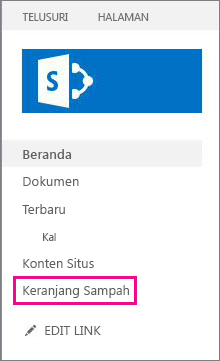
Di situs komunikasi modern, pilih Konten situs, lalu pilih Keranjang sampah di bilah navigasi atas. Jika Anda tidak melihat Keranjang Sampah, ikuti langkah-langkah ini:
-
Pilih Pengaturan

Catatan: Jika Anda tidak melihat Pengaturan situs, pilih Informasi situs lalu pilih Tampilkan semua pengaturan situs. Beberapa halaman mungkin mengharuskan Anda memilih Konten situs dan memilih Pengaturan situs.
-
Di bawah Administrasi Kumpulan Situs, pilih Keranjang Sampah.
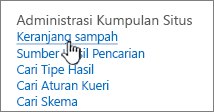
-
-
Di bagian bawah halaman Keranjang Sampah , pilih keranjang sampah tahap kedua.
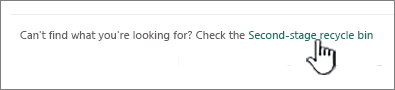
Catatan: Anda memerlukan izin administrator atau pemilik untuk menggunakan Keranjang Sampah kumpulan situs. Jika anda tidak melihatnya, mungkin telah dinonaktifkan atau Anda tidak memiliki izin untuk mengaksesnya.
-
Arahkan ke item yang ingin Anda pulihkan, pilih ikon centang di sebelah kanan masing-masing item, lalu pilih Pulihkan.
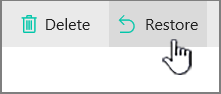
Catatan: Jika Anda memulihkan item yang aslinya terletak di folder yang dihapus, folder dibuat kembali di lokasi asli dan item dipulihkan di folder tersebut.
Memulihkan seluruh kumpulan situs
Jika Anda admin global atau admin SharePoint di Microsoft 365, Anda juga bisa memulihkan seluruh kumpulan situs dari Keranjang Sampah kumpulan situs. Untuk informasi, lihat Memulihkan kumpulan situs yang dihapus.
Berapa lama item terhapus disimpan di Keranjang Sampah?
Di SharePoint di Microsoft 365, item dipertahankan selama 93 hari sejak Anda menghapusnya dari lokasi aslinya. Mereka tetap berada di Keranjang Sampah situs sepanjang waktu, kecuali seseorang menghapusnya dari sana atau mengosongkan Keranjang Sampah tersebut. Dalam hal ini, item masuk ke Keranjang Sampah kumpulan situs, tempat item tersebut berada selama sisa 93 hari kecuali:
-
Keranjang Sampah kumpulan situs melebihi kuotanya dan mulai membersihkan item terlama.
-
Item dihapus secara manual oleh administrator kumpulan situs dari Keranjang Sampah kumpulan situs (untuk informasi tentang melakukan ini, lihat Menghapus item dari Keranjang Sampah kumpulan situs).
Penyimpanan Keranjang Sampah situs menghitung kuota penyimpanan kumpulan situs Anda dan Ambang Tampilan Daftar. Jumlah ruang yang dialokasikan ke Keranjang Sampah kumpulan situs adalah 200% dari kuota kumpulan situs. Nilai ini tidak dapat dikonfigurasi.
SharePoint Online mempertahankan cadangan semua konten selama 14 hari tambahan di luar penghapusan aktual. Jika konten tidak dapat dipulihkan melalui Keranjang Sampah atau Pemulihan File, administrator dapat menghubungi Dukungan Microsoft untuk meminta pemulihan kapan saja di dalam jendela 14 hari.
Catatan: Pemulihan dari cadangan hanya bisa diselesaikan untuk kumpulan situs, bukan untuk file, daftar, atau pustaka tertentu. Jika Anda perlu memulihkan item tertentu, temukan item tersebut di Keranjang Sampah, klik kanan item tersebut, lalu pilih Pulihkan.
Selain hal di atas, pelanggan juga memiliki opsi untuk memanfaatkan Cadangan Microsoft 365 untuk pemulihan data. Cadangan Microsoft 365 menawarkan waktu perlindungan yang lebih lama dan menyediakan pemulihan cepat yang unik dari skenario kelangsungan bisnis umum dan pemulihan bencana (BCDR, Disaster Recovery) seperti ransomware atau konten karyawan yang tidak disengaja/berbahaya. Perlindungan skenario BCDR tambahan juga dibangun langsung ke dalam layanan, menawarkan tingkat perlindungan data yang disempurnakan.
Memulihkan item dari halaman Keranjang Sampah Kumpulan Situs SharePoint Servers 2019 dan 2016
-
Di sebelah kiri panel Luncur Cepat halaman Situs , pilih Keranjang Sampah.
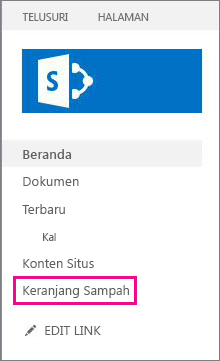
Jika Anda tidak melihat Keranjang Sampah, cobalah langkah-langkah berikut:
-
Pilih Pengaturan

-
Pilih Keranjang sampah di bawah Administrasi Kumpulan Situs.
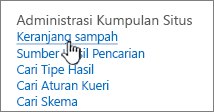
Penting: Anda memerlukan izin administrator atau pemilik untuk menggunakan Keranjang Sampah kumpulan situs. Jika anda tidak melihatnya, mungkin telah dinonaktifkan atau Anda tidak memiliki izin untuk mengaksesnya. Jika Anda adalah administrator SharePoint , lihat Mengonfigurasi pengaturan Keranjang Sampah SharePoint. Jika tidak, bicarakan dengan administrator farm atau server Anda.
-
-
Di bagian bawah halaman Keranjang Sampah , pilih keranjang sampah tahap kedua.

-
Pilih kotak di samping item yang ingin Anda pulihkan, lalu pilih Pulihkan.
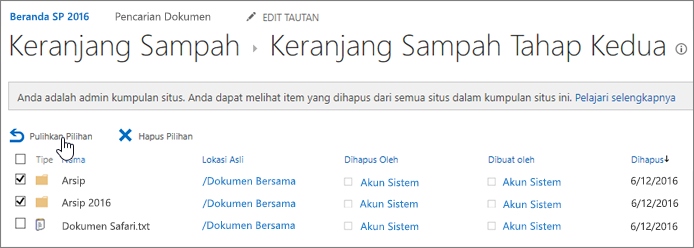
Catatan: Jika Anda memulihkan item yang aslinya terletak di folder yang dihapus, folder dibuat kembali di lokasi asli dan item dipulihkan di folder tersebut.
-
Pilih OK.
Memulihkan situs yang dihapus
Situs yang dihapus dipertahankan dalam Keranjang Sampah kumpulan situs. Dari sana, administrator kumpulan situs bisa memulihkannya ke kumpulan situs aslinya.
Catatan: SharePoint Server 2019 pengguna bisa memulihkan item yang telah mereka hapus sendiri, dan juga item yang telah dihapus pengguna lain di situs tersebut. Pengguna memerlukan izin edit pada item yang dihapus sehingga mereka terlihat di keranjang sampah SharePoint mereka.
Sebelum memulihkan, Anda harus menyadari bahwa:
-
Tipe konten apa pun yang ditambahkan saat situs berada di Keranjang Sampah kumpulan situs tidak ditambahkan ke situs tersebut. Jadi, definisi bidang mungkin tidak diperbarui.
-
Penyebaran konten tidak memengaruhi situs yang dihapus di Keranjang Sampah kumpulan situs. Untuk mengatasi masalah ini, jalankan penyebaran lingkup untuk situs setelah Anda memulihkannya.
-
Saat paket pembaruan diinstal, termasuk pembaruan teknisi perbaikan cepat (QFE) Microsoft, paket pembaruan tidak diterapkan ke situs di Keranjang Sampah kumpulan situs. Untuk mengatasi masalah ini, mutakhirkan kumpulan situs secara manual menggunakan cmdlet Upgrade-SPContentDatabase pada database konten yang berisi kumpulan situs tersebut.
Catatan: Jika Tidak melihat situs yang ingin dipulihkan, situs mungkin telah dihapus secara permanen, baik secara manual maupun otomatis. Jika Anda memiliki pertanyaan tentang pengaturan penghapusan otomatis, hubungi administrator layanan atau server Anda.
Memulihkan seluruh kumpulan situs
Jika Anda adalah administrator SharePoint , Anda bisa memulihkan kumpulan situs menggunakan PowerShell. Untuk informasi, lihat Memulihkan-SPDeletedSite.
Berapa lama item terhapus disimpan di Keranjang Sampah?
Ada dua Keranjang Sampah, situs Keranjang Sampah (tahap pertama) dan Keranjang Sampah kumpulan situs (tahap kedua). Periode penyimpanan default untuk item apa pun adalah 30 hari. Periode penyimpanan dimulai segera setelah item dihapus dan tidak berubah meskipun dipindahkan dari Keranjang Sampah situs ke Keranjang Sampah kumpulan situs. Periode ini dapat ditingkatkan hingga sebanyak 10.000 hari dari tanggal kejadian penghapusan asli terjadi.
Anda juga dapat mengonfigurasi item di Keranjang Sampah agar tidak dibuang secara otomatis setelah periode waktu yang ditetapkan, jika diinginkan. Item dalam Keranjang Sampah situs dihitung dengan kuota penyimpanan situs dan Ambang Tampilan Daftar. Jumlah ruang default yang tersedia di Keranjang Sampah Kumpulan Situs adalah 50% dari kuota situs, tetapi dapat dikonfigurasi hingga 500% dari kuota situs. Nilai ini dapat dikonfigurasi oleh administrator farm Anda.
Untuk informasi selengkapnya, lihat Mengonfigurasi pengaturan Keranjang Sampah SharePoint.
Memulihkan item dari halaman SharePoint Server 2013 Keranjang Sampah Kumpulan Situs
-
Di sebelah kiri panel Luncur Cepat halaman Situs , pilih Keranjang Sampah.
Jika Anda tidak melihat Keranjang Sampah, cobalah langkah-langkah berikut:
-
Pilih Pengaturan

-
Pilih Keranjang sampah di bawah Administrasi Kumpulan Situs.
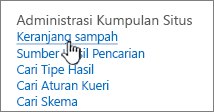
Penting: Anda memerlukan izin administrator atau pemilik untuk menggunakan Keranjang Sampah kumpulan situs. Jika anda tidak melihatnya, mungkin telah dinonaktifkan atau Anda tidak memiliki izin untuk mengaksesnya. Jika Anda adalah administrator SharePoint , lihat Mengonfigurasi pengaturan Keranjang Sampah SharePoint. Jika tidak, bicarakan dengan administrator farm atau server Anda.
-
-
Dalam dialog Daur Ulang, pilih Dihapus dari Keranjang Sampah pengguna akhir.
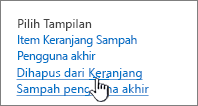
-
Pilih kotak di samping item yang ingin Anda pulihkan, lalu pilih Pulihkan.
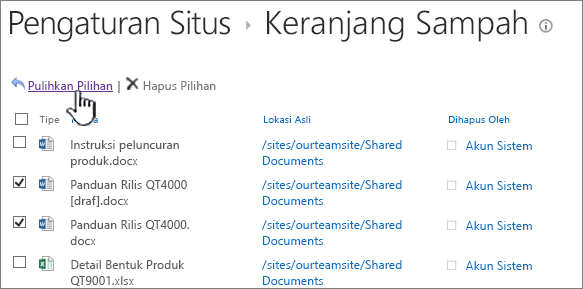
Catatan: Jika Anda memulihkan item yang aslinya terletak di folder yang dihapus, folder dibuat kembali di lokasi asli dan item dipulihkan di folder tersebut.
-
Pilih OK.
Memulihkan situs yang dihapus
Situs yang dihapus dipertahankan dalam Keranjang Sampah kumpulan situs. Dari sana, administrator kumpulan situs bisa memulihkannya ke kumpulan situs aslinya.
Sebelum memulihkan, Anda harus menyadari bahwa:
-
Tipe konten apa pun yang ditambahkan saat situs berada di Keranjang Sampah kumpulan situs tidak ditambahkan ke situs tersebut. Jadi, definisi bidang mungkin tidak diperbarui.
-
Penyebaran konten tidak memengaruhi situs yang dihapus di Keranjang Sampah kumpulan situs. Untuk mengatasi masalah ini, jalankan penyebaran lingkup untuk situs setelah Anda memulihkannya.
-
Saat paket pembaruan diinstal, termasuk pembaruan teknisi perbaikan cepat (QFE) Microsoft, paket pembaruan tidak diterapkan ke situs di Keranjang Sampah kumpulan situs. Untuk mengatasi masalah ini, mutakhirkan kumpulan situs secara manual menggunakan cmdlet Upgrade-SPContentDatabase pada database konten yang berisi kumpulan situs tersebut.
Catatan: Jika Tidak melihat situs yang ingin dipulihkan, situs mungkin telah dihapus secara permanen, baik secara manual maupun otomatis. Jika Anda memiliki pertanyaan tentang pengaturan penghapusan otomatis, hubungi administrator layanan atau server Anda.
Memulihkan seluruh kumpulan situs
Jika Anda adalah administrator SharePoint , Anda bisa memulihkan kumpulan situs menggunakan PowerShell. Untuk informasi, lihat Memulihkan-SPDeletedSite.
Berapa lama item terhapus disimpan di Keranjang Sampah?
Ada dua Keranjang Sampah, situs Keranjang Sampah (tahap pertama) dan Keranjang Sampah kumpulan situs (tahap kedua). Periode penyimpanan default untuk item apa pun adalah 30 hari. Periode penyimpanan dimulai segera setelah item dihapus dan tidak berubah meskipun dipindahkan dari Keranjang Sampah situs ke Keranjang Sampah kumpulan situs. Periode ini dapat ditingkatkan hingga sebanyak 10.000 hari dari tanggal kejadian penghapusan asli terjadi.
Anda juga dapat mengonfigurasi item di Keranjang Sampah agar tidak dibuang secara otomatis setelah periode waktu yang ditetapkan, jika diinginkan. Item dalam Keranjang Sampah situs dihitung dengan kuota penyimpanan situs dan Ambang Tampilan Daftar. Jumlah ruang default yang tersedia di Keranjang Sampah Kumpulan Situs adalah 50% dari kuota situs, tetapi dapat dikonfigurasi hingga 500% dari kuota situs. Nilai ini dapat dikonfigurasi oleh administrator farm Anda.
Untuk informasi selengkapnya, lihat Mengonfigurasi pengaturan Keranjang Sampah SharePoint.
Beberapa dasar tentang memulihkan dari Keranjang Sampah
-
Objek yang dapat disekursi membawa semua kontennya kembali bersama mereka Saat Anda memulihkan objek yang dapat disekuensikan (objek apa pun yang dapat dikontrol aksesnya), objek akan dipulihkan dengan semua objek yang ada di dalamnya ketika dihapus. Misalnya, jika Anda memulihkan daftar, pustaka, folder, atau Kumpulan Dokumen, versi yang dipulihkan berisi semua dokumen dan item lain yang ada di dalamnya ketika dihapus. Jika Anda memulihkan file atau item lain yang memiliki beberapa versi, file atau item yang dipulihkan menyertakan semua versi yang ada di dalamnya ketika dihapus.
-
Sebagian besar objek tidak dapat dipulihkan jika objek kontainer tidak ada Jika Anda menghapus objek lalu menghapus objek yang berisinya, Anda harus memulihkan wadah sebelum Anda bisa memulihkan objek. Misalnya, jika Anda menghapus file lalu menghapus pustaka tempat file disimpan, Anda harus memulihkan pustaka sebelum Anda bisa memulihkan file. Jika Anda menghapus versi file yang lebih lama lalu menghapus versi file saat ini itu sendiri, Anda harus memulihkan file itu sendiri sebelum Anda bisa memulihkan versi yang lebih lama.
-
Pengecualian: Objek yang dihapus dari folder bisa dipulihkan tanpa terlebih dahulu memulihkan folder Folder dibuat ulang secara otomatis di lokasi sebelumnya, tetapi sekarang hanya berisi objek yang Anda pulihkan. (Alternatifnya, Anda juga dapat memulihkan folder secara manual dari Keranjang Sampah, dalam hal ini folder dipulihkan dengan semua konten yang dimiliki saat dihapus.)
Tinggalkan komentar untuk kami
Apakah artikel ini bermanfaat? Jika demikian, beri tahu kami di bagian bawah halaman ini. Beri tahu kami apa yang membingungkan atau tidak dapat Anda temukan. Jika Anda sampai di sini dari pencarian dan itu bukan informasi yang Anda inginkan, beri tahu kami apa yang Anda cari. Harap sertakan versi SharePoint, OS, dan browser Anda. Kami akan menggunakan umpan balik Anda untuk memeriksa ulang langkah-langkah dan memperbarui artikel ini.










